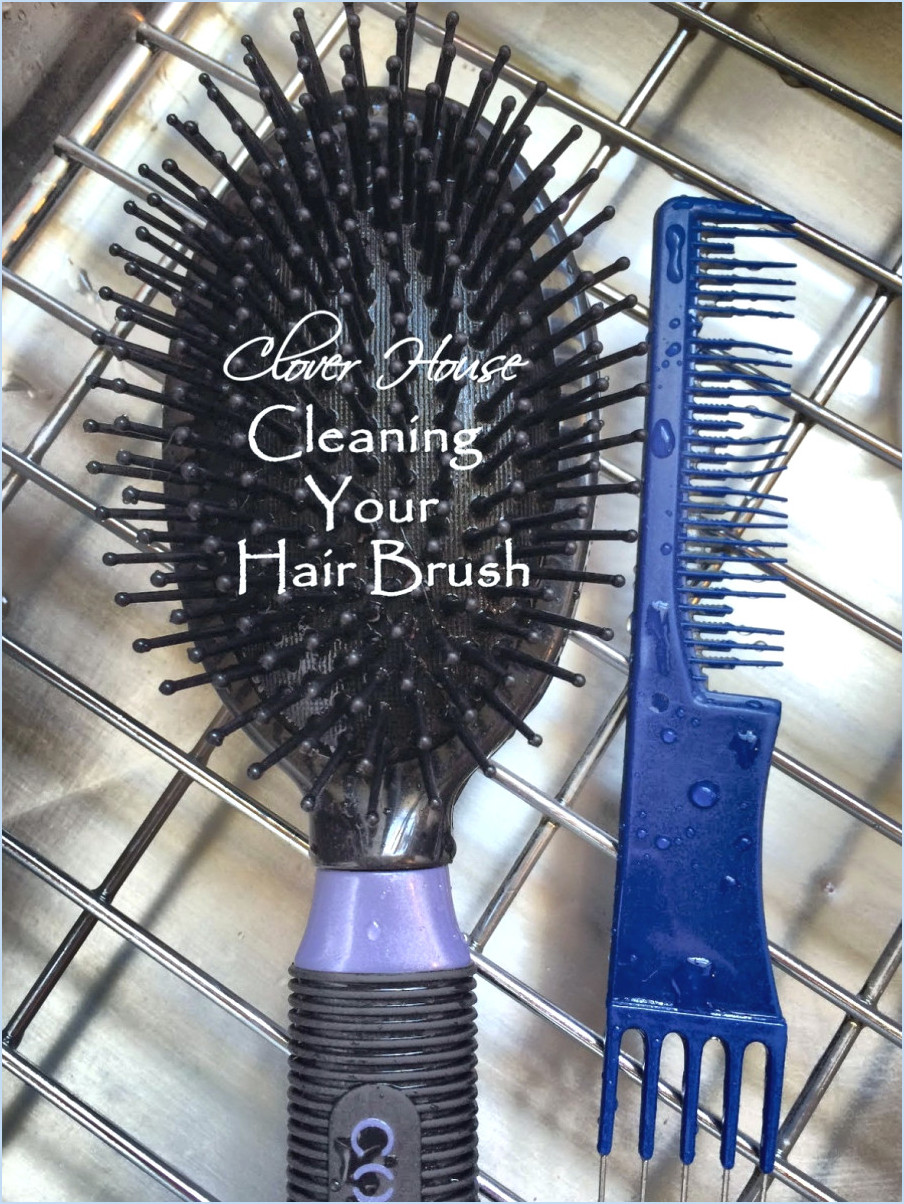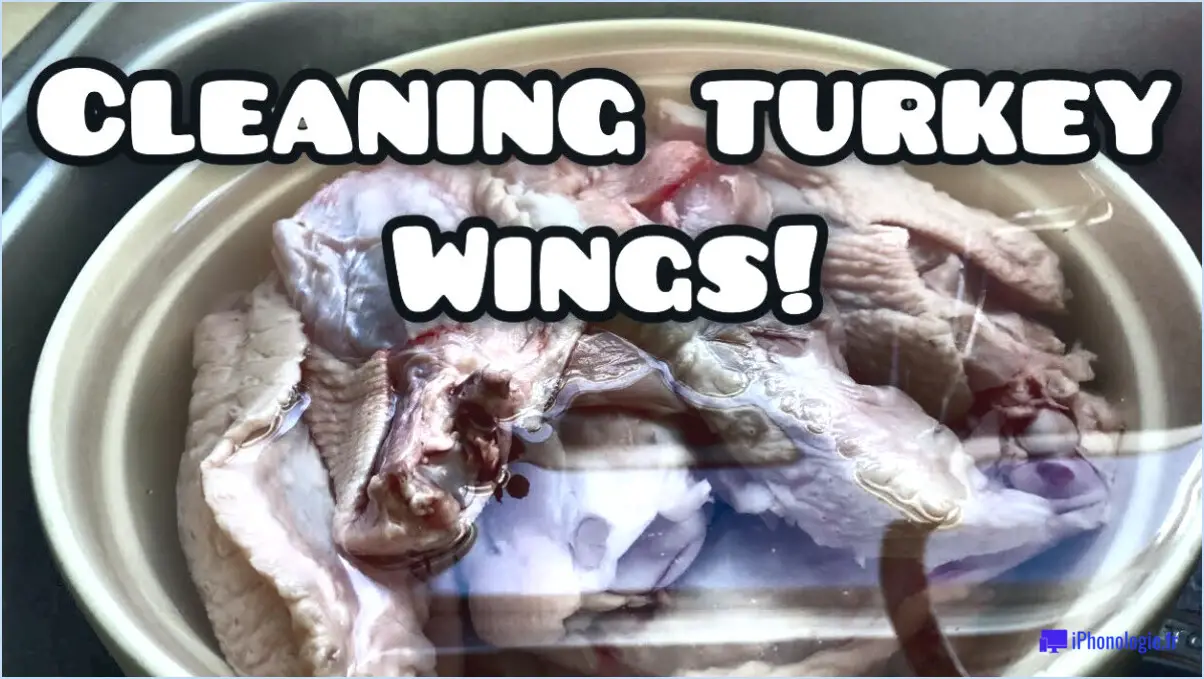Comment supprimer une caméra Nest de mon compte?
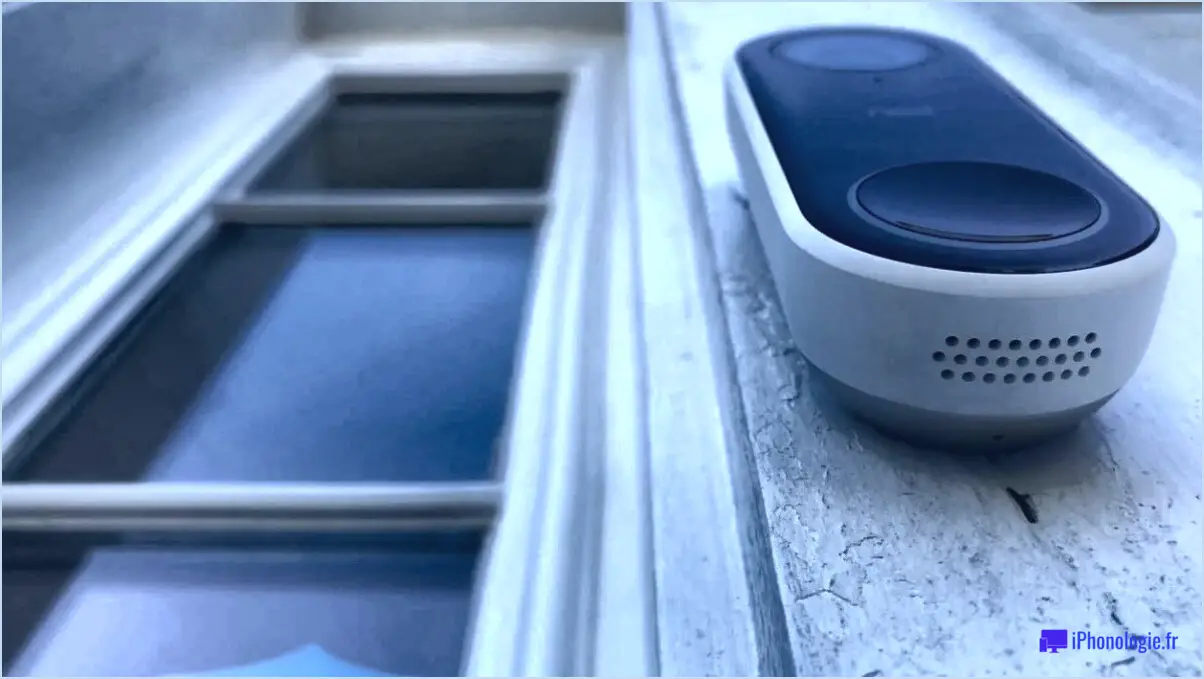
Pour supprimer une caméra Nest de votre compte, suivez ces étapes simples :
- Visitez le site Web de Nest et connectez-vous à votre compte à l'aide de vos identifiants.
- Une fois que vous êtes connecté, repérez les trois lignes horizontales dans le coin supérieur gauche de la page. Cliquez sur ces lignes pour accéder au menu principal.
- Dans les options du menu, sélectionnez "Compte". Vous accéderez ainsi aux paramètres de votre compte.
- Dans les paramètres du compte, vous trouverez une section intitulée "Vos appareils". Cliquez sur l'option "Gérer" située à côté.
- Une liste des appareils associés à votre compte s'affiche. Trouvez la caméra Nest spécifique que vous souhaitez supprimer de votre compte.
- Une fois la caméra localisée, recherchez l'icône de la poubelle qui lui est associée. Elle se trouve généralement à côté du nom de la caméra ou à proximité immédiate.
- Cliquez sur l'icône de la corbeille pour lancer le processus de suppression.
- Une demande de confirmation peut apparaître, vous demandant si vous êtes sûr de vouloir supprimer la caméra. Assurez-vous que vous avez sélectionné le bon appareil et, si vous en êtes certain, procédez à la suppression en confirmant votre décision.
- La caméra Nest sera supprimée de votre compte et vous n'aurez plus accès à ses fonctions ou à ses paramètres via votre compte Nest.
Il est important de noter que la suppression d'une caméra Nest de votre compte entraîne également la suppression de l'historique vidéo associé et de tous les paramètres spécifiques à cette caméra. Si vous souhaitez transférer la caméra vers un autre compte, vous devrez peut-être suivre des étapes supplémentaires ou contacter l'assistance Nest pour obtenir des conseils.
Comment supprimer les anciens propriétaires d'une caméra Nest?
Pour supprimer les anciens propriétaires de votre caméra Nest, procédez comme suit :
- Ouvrez l'application Nest sur votre appareil mobile.
- Appuyez sur l'icône de menu dans le coin supérieur gauche de l'écran.
- Faites défiler l'écran vers le bas et sélectionnez "Paramètres".
- Dans le menu "Paramètres", tapez sur "Compte".
- Recherchez la section "Personnes" et appuyez dessus.
- Vous verrez une liste de toutes les personnes qui ont accès à votre compte Nest.
- Trouvez le nom de l'ancien propriétaire que vous souhaitez supprimer et tapez dessus.
- Un menu s'affiche avec des options relatives à son accès.
- Sélectionnez "Supprimer l'accès" pour supprimer l'ancien propriétaire de votre caméra Nest.
En suivant ces étapes, vous pouvez supprimer efficacement les anciens propriétaires et vous assurer que seules les personnes autorisées ont accès à votre caméra Nest.
Comment supprimer un appareil de l'application Nest?
Pour supprimer un appareil de l'application Nest, suivez ces étapes simples :
- Ouvrez l'application Nest et connectez-vous à l'aide de vos identifiants.
- Localisez l'icône Menu dans le coin supérieur gauche de l'écran et tapez dessus.
- Dans les options qui s'affichent, sélectionnez "Appareils".
- Recherchez l'appareil que vous souhaitez supprimer et appuyez sur les trois points situés dans le coin supérieur droit de sa vignette.
- Un menu déroulant apparaît ; choisissez l'option "Supprimer".
- Confirmez votre action lorsque vous y êtes invité afin de vous assurer que le dispositif a bien été supprimé.
En suivant ces étapes, vous serez en mesure de supprimer un appareil de l'application Nest et de conserver une liste organisée et à jour de vos appareils connectés.
Comment transférer mon compte Nest à un autre propriétaire?
Pour transférer votre compte Nest à un autre propriétaire, suivez les étapes suivantes :
- Fournissez au nouveau propriétaire vos informations de connexion à Nest.
- Le nouveau propriétaire doit créer un compte Nest s'il n'en a pas.
- Une fois que le nouveau propriétaire dispose d'un compte Nest, il peut se connecter à l'aide de vos informations de connexion.
- Il pourra alors accéder aux produits Nest associés à votre compte et les gérer.
N'oubliez pas de vous assurer que vous confiez vos informations de connexion au nouveau propriétaire avant de transférer le compte. Ce processus permet une transition transparente de la propriété de vos produits Nest.
Comment accéder au compte Nest Aware?
Pour accéder à votre compte Nest Aware, la première étape consiste à créer un compte Nest. Après avoir créé votre compte, suivez les étapes suivantes :
- Connectez-vous : Visitez le site Web de Nest et connectez-vous à l'aide des informations d'identification de votre compte Nest.
- Naviguez vers Nest Aware : Une fois connecté, localisez et cliquez sur l'onglet "Nest Aware".
- Affichez les informations relatives à l'abonnement : W
- Saisissez votre mot de passe et cliquez sur "Supprimer le compte".
En supprimant votre compte Nest, l'appareil sera réinitialisé à ses paramètres d'usine, en veillant à ce que toute information ou paramètre personnel associé à votre compte soit supprimé. Ce processus est essentiel pour préparer le Nest à un nouveau propriétaire, car il lui permet de configurer l'appareil avec son propre compte et ses propres préférences.
N'effectuez une réinitialisation d'usine que si vous êtes certain de ne plus vouloir utiliser votre appareil Nest ou si vous en transférez la propriété à quelqu'un d'autre.
La caméra Nest enregistre-t-elle toujours?
Les caméras Nest sont conçues pour enregistrer en permanence, afin qu'aucun événement important ne passe inaperçu. Cependant, il est important de noter qu'elles suivent une approche intelligente lorsqu'il s'agit de sauvegarder des séquences. Plutôt que de tout enregistrer sans discernement, les caméras Nest sont programmées pour ne sauvegarder les images qu'en cas d'activité ou d'événement intéressant. Cette fonction intelligente évite que votre espace de stockage ne soit submergé par des séquences inutiles et vous permet d'accéder facilement aux moments importants. En utilisant cette méthode d'enregistrement sélectif, les caméras Nest établissent un équilibre entre la surveillance continue et la gestion efficace de l'espace de stockage.